
在下一篇文章中,我們將看一下Wiki.js。 這是一 使用Node.js構建的輕量級免費開源Wiki應用程序。 與其他Wiki平台不同,此平台將您的所有內容直接保存到Markdown文件中(.MD)。 該內容將自動與用戶的遠程Git存儲庫同步。
它是一個開源,現代且功能強大的Wiki應用程序 基於Node.js,Git和Markdown。 Wiki.js源代碼在以下位置公開可用 Github上,準備下載並安裝。 這是可能的,因為根據GNU AGPLv3許可,Wiki.js是完全開源的。
Wiki.js的一般功能
- 我們將能夠以Markdown格式編寫內容。 我們將使用 內置視覺編輯器.
- 與其他將內容保存到數據庫的Wiki軟件不同,Wiki.js 將所有內容直接保存到Markdown文件(.md)。 此內容將自動與我們的遠程Git存儲庫同步。 如果我們有興趣。
- 該應用程序在Node.js引擎上運行。 這個 優化以使用低CPU資源。 它非常依賴緩存來快速將內容交付給用戶。
- 生成的內容會在 乾淨的閱讀格式。 它在優雅的用戶界面中顯示。
- 我們將能夠 限制對我們維基的訪問 某些用戶,甚至只是部分內容。
- 我們將能夠使用本地數據庫登錄。 我們還將能夠使用 外部身份驗證提供者 例如Microsoft帳戶,Google ID等。
- 該程序將使我們能夠插入圖像,圖表,文檔,視頻,鏈接等。 為此,我們將使用 資產經理 其中合併。
- 我們將能夠使用來快速找到我們要查找的Wiki條目。 內置搜索引擎。 在分析Wiki條目的元數據和內容時,它將為我們提供相關的結果和建議。
服務器要求
為了使該程序正常工作,我們需要在服務器上放一些東西。
- Node.js 6.9.0或更高版本。
- MongoDB 3.2或更高版本。
- Git 2.7.4或更高版本。
- 一個Git倉庫(公共或私人)。 這是可選的。
在Ubuntu上安裝Wiki.js
這個簡短的帖子,我們將看到如何 在Ubuntu 18.04服務器上安裝Wiki.js 滿足您所有必要的要求。
安裝Git
首先,我們需要安裝Git來運行Wiki.js。 Git預先安裝在Ubuntu服務器上。 您可能不需要安裝它。 但是,如果您需要 最新版本的Git,添加以下存儲庫並安裝它:
sudo add-apt-repository -y ppa:git-core/ppa sudo apt update && sudo apt upgrade sudo apt install git
安裝Node.js
Node.js的 是另一個強制性要求 獲取Wiki.js。 我們只需要執行以下命令來安裝Node.js:
sudo apt install curl curl -sL https://deb.nodesource.com/setup_8.x | sudo -E bash - sudo apt install -y nodejs
安裝MongoDB
MongoDB也是Wiki.js的強制性要求之一。 我們準備去 安裝Ubuntu存儲庫中附帶的版本。 我們只需要執行以下命令:
sudo apt install mongodb
下載並安裝Wiki.js
滿足所有要求後,我們可以 下載Wiki.js安裝腳本並啟動它。 為此,請執行以下操作:
sudo mkdir /var/www/wikijs cd /var/www/wikijs curl -sSo- https://wiki.js.org/install.sh | sudo bash
運行最後一條命令後,您應該會看到一個 成功訊息 如下所示:
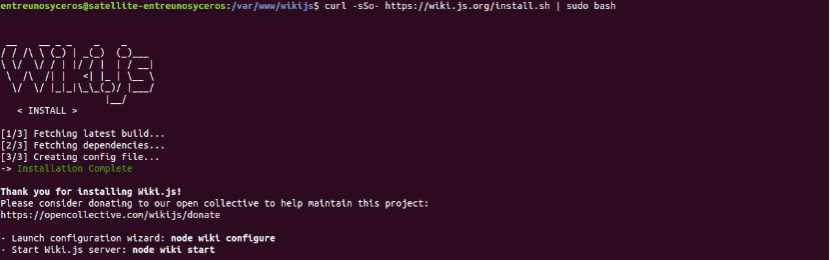
安裝後,我們將被要求運行 設定精靈。 我們可以通過運行以下命令啟動它:
sudo node wiki configure
該命令將向我們顯示一條消息 在瀏覽器中打開URL http:// localhost:3000進行配置 Wiki.js。

如果打開瀏覽器並查找服務器的主機名或IP地址,然後查找端口,則嚮導將啟動。 在這裡,我們將有不同的配置屏幕。 如果我們不想變得太複雜, 我們可以接受默認設置 並繼續。
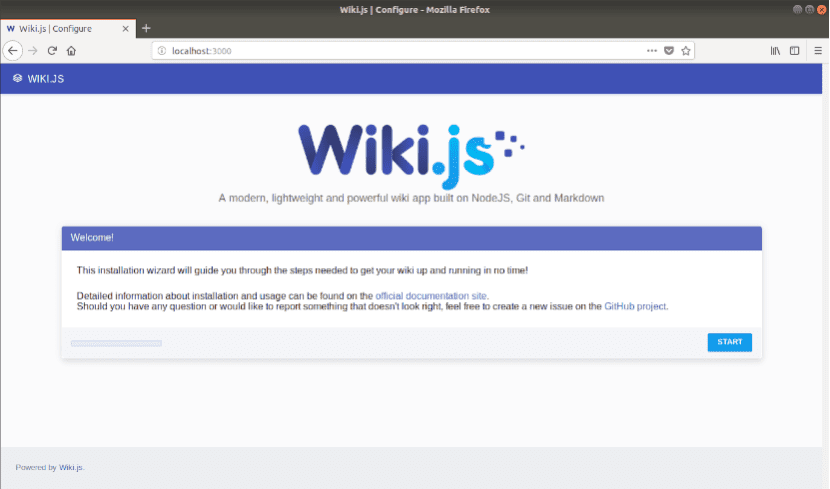
該計劃 驗證系統是否符合要求 必要。
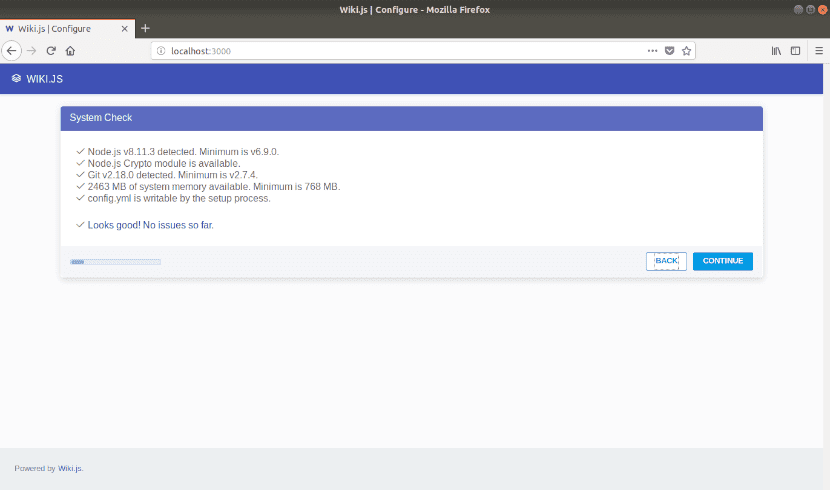
接下來我們要填寫的是 一般配置.
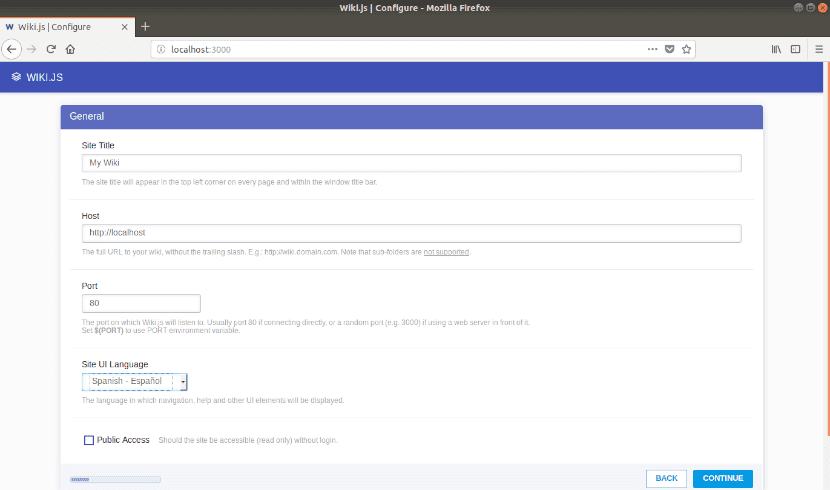
然後,我們將必須配置 MongoDB連接。 如果我們之前進行的安裝正確,則可以按按鈕«連結«。 下一個窗口將是 路徑配置。 他們建議在這裡將其保留為有缺陷,因此我們將繼續進行安裝。
在下一個屏幕上,我們可以 添加我們的Git帳戶的數據,或跳過此步驟。
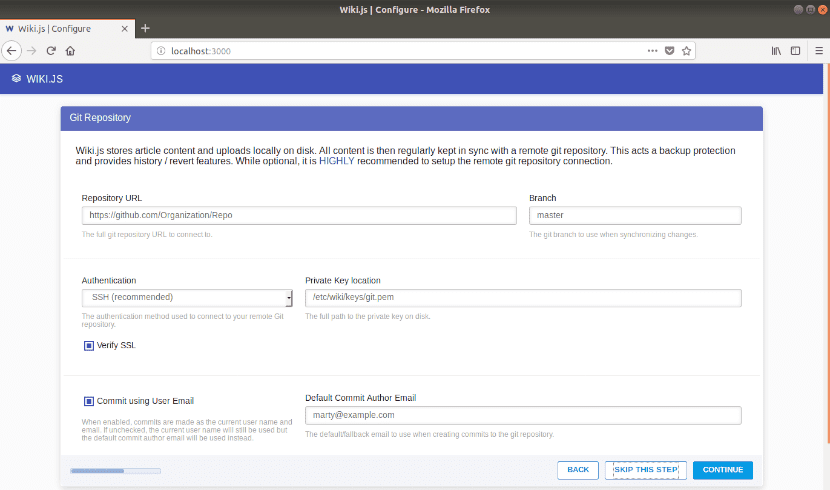
現在我們必須這樣做 創建一個管理員帳戶 稍後登錄。
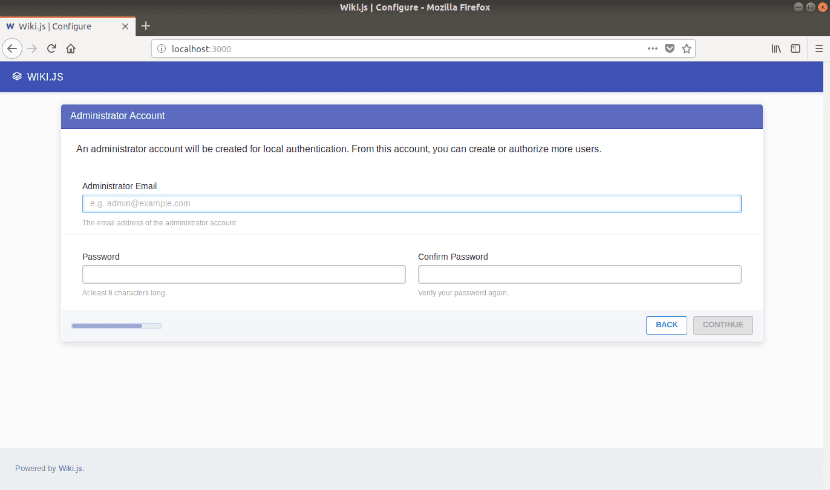
在此和其他幾個設置屏幕之後,應已安裝Wiki.js並準備就緒。
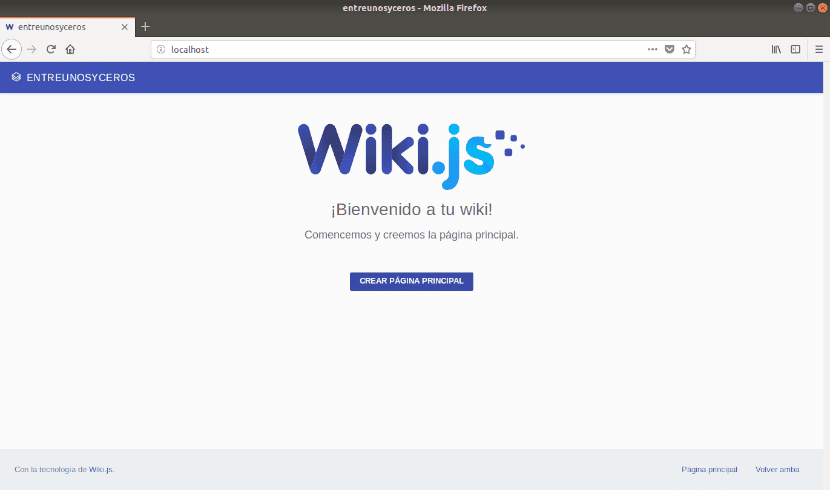
在最後 我們將必須登錄。 我們將使用我們先前創建的管理員帳戶來創建我們的主頁。
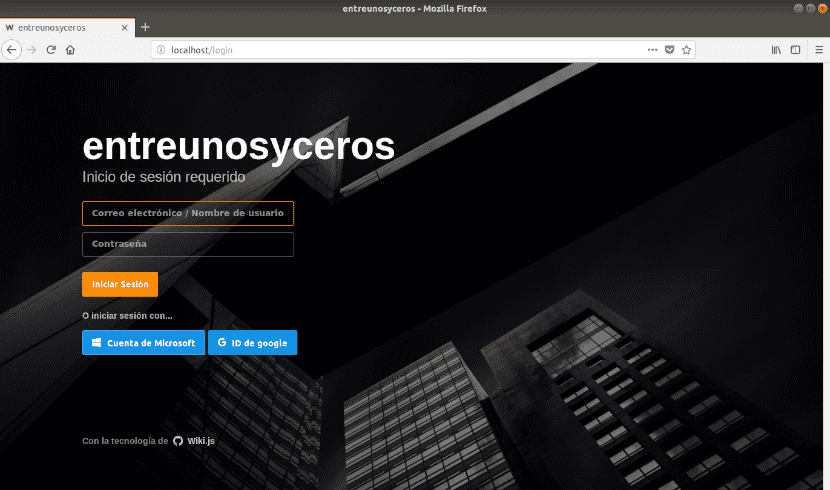
畢竟,我們將轉到編輯器。 這是我們可以開始創建的地方。
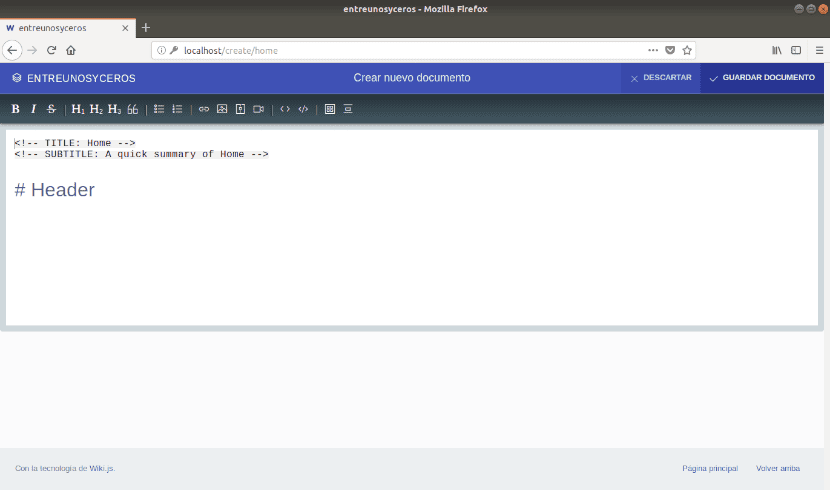
這只是基本安裝。 為了 獲得有關此Wiki平台的更多信息,有關其安裝,使用或查看官方文檔的信息,我們可以訪問 項目頁面.